PS抠像该怎么操作
发布时间:2021年09月14日 17:43
抠像在我们的生活中是一种十分常见的图片处理手段,我们可以利用各种各样的软件进行抠像处理。这种处理方法可以使我们的图片更加的达到我们想要的呈现效果。那么今天小编就给大家带来软件PS的抠像方法,希望能够对大家有所帮助。
1、首先分析‘如何抠图’打开【通道面板】【复制一层蓝色通道-CRTL+L调整色阶】。
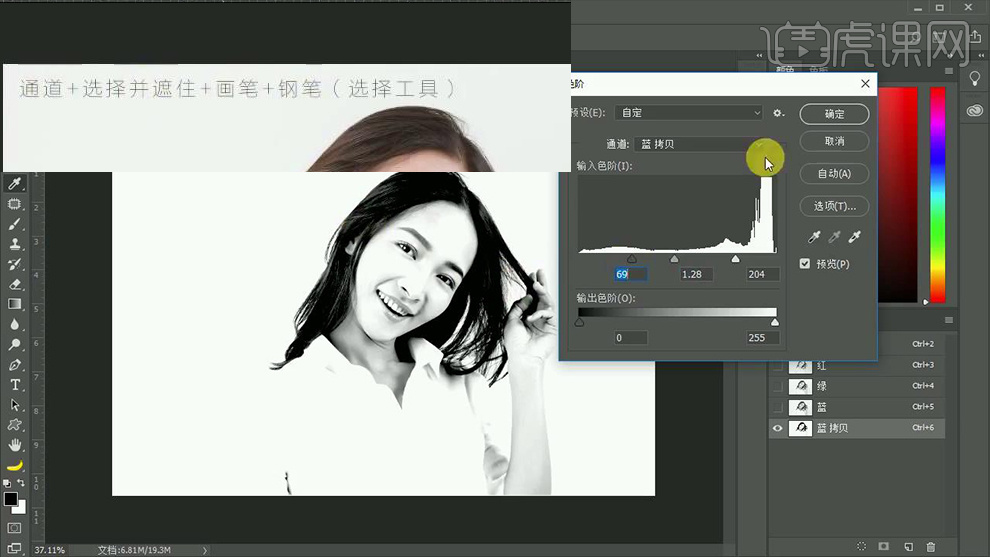
2、按住【CTRL单击蓝色通道副本的缩略图】【勾选RGB】回到【图层面板】【CTRL+SHIFT+I反选】。
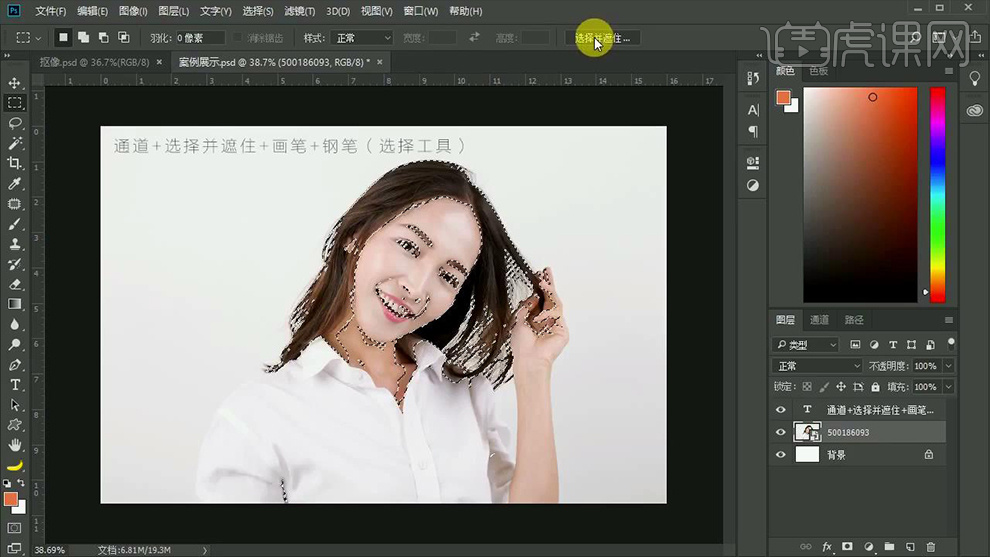
3、【选区工具-点击上方-选择并遮住】(输出到带有图层蒙版的图层)。
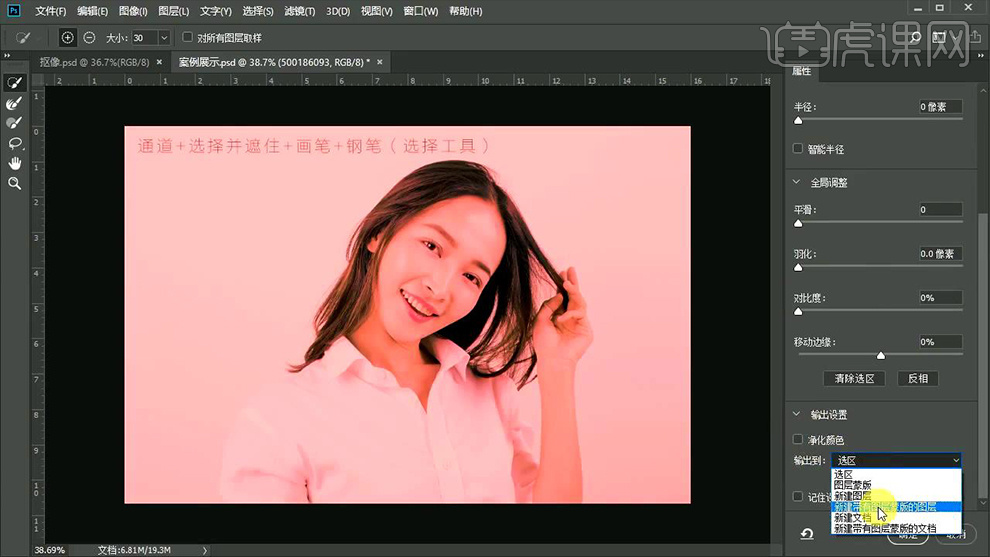
4、底层【新建一层橙色图层-作为观察层】使用【画笔】在【蒙版上涂抹】恢复原有的照片信息。
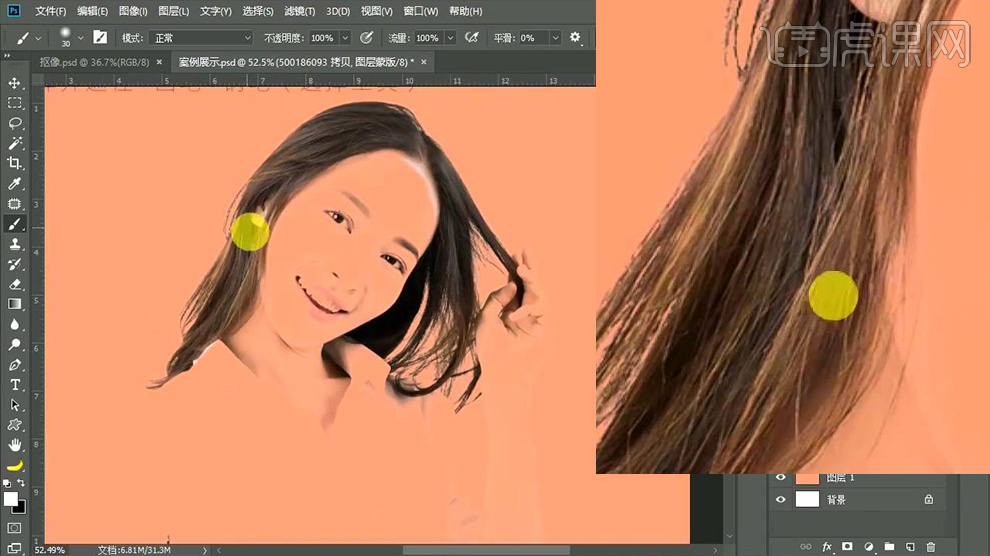
5、【图层命名为头发】使用【钢笔工具(使用方法操作软件操作基础视频)】绘制‘清晰轮廓’。
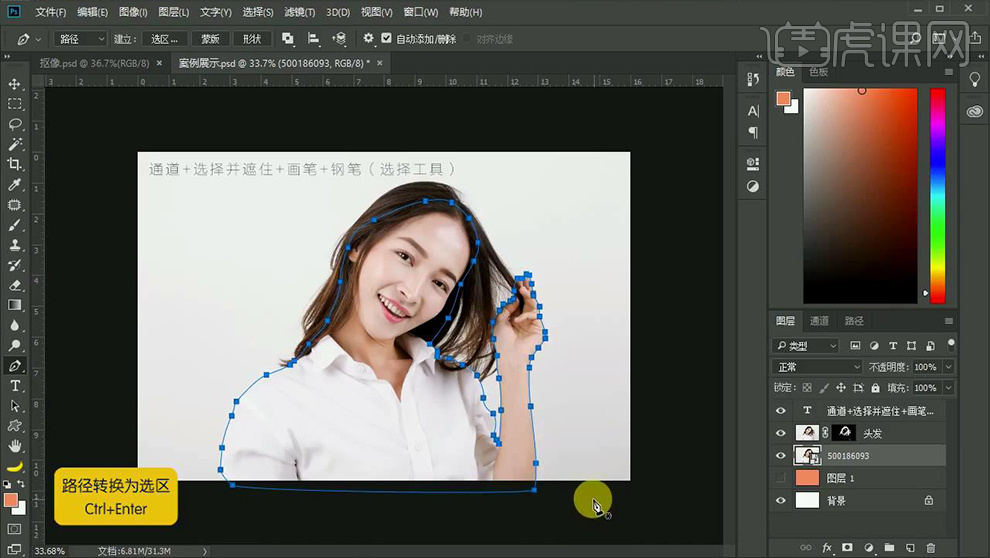
6、【CTRL+ENTER路径转化为选区】【CTRL+J复制一层】【隐藏原图层+头发图层】观察效果。

7、【关闭背景层】观察画面整体效果,在【头发图层的蒙版上使用画笔涂抹】恢复细节。
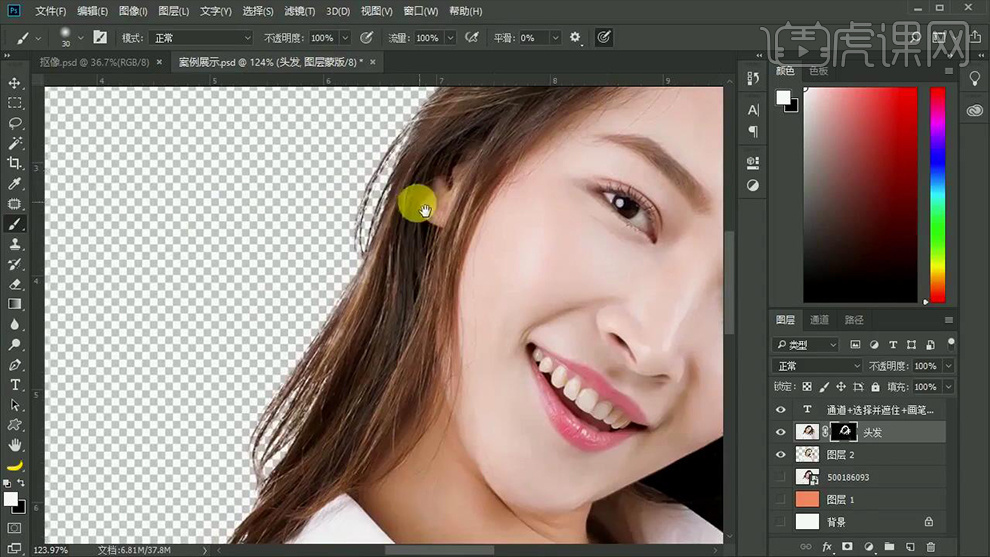
8、最终效果如图所示。

抠像技术操作十分容易,并且可以利用这种技术制造出具有一定呈现效果的图片。是一种十分有用的技术。通过今天的学习,不知道大家有没有学会这项技术呢?赶快打开你的PS软件来试一试吧。
本篇文章使用以下硬件型号:联想小新Air15;系统版本:Win 10;软件型号:PS(CC2018)。





